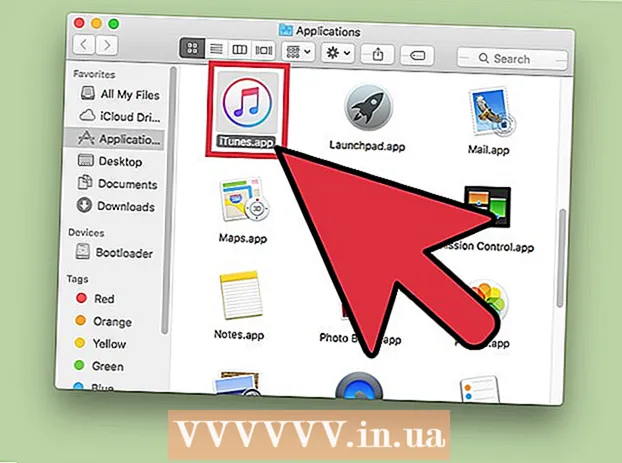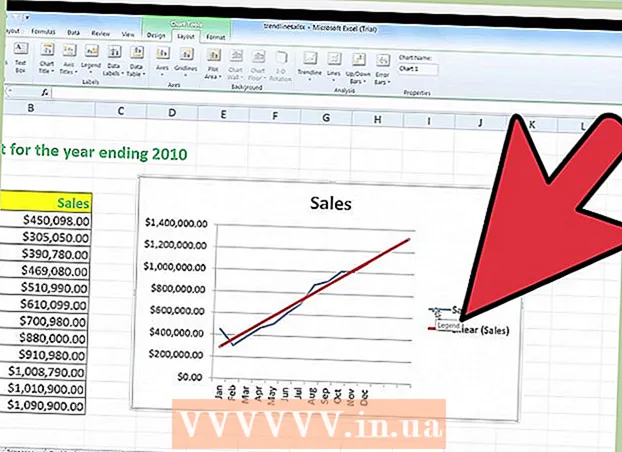نویسنده:
Morris Wright
تاریخ ایجاد:
28 ماه آوریل 2021
تاریخ به روزرسانی:
1 جولای 2024

محتوا
این wikiHow نحوه قالب بندی لپ تاپ ویندوز 10 را به شما آموزش می دهد. اگر لپ تاپ خود را به کاربر دیگری می فروشید ، بهتر است قبل از فروش آن را قالب بندی کنید تا کاربر بعدی به پرونده ها یا اطلاعات شخصی شما دسترسی نداشته باشد. همچنین اگر لپ تاپ شما آنطور که باید کار نمی کند ، می توانید قالب بندی کنید ، که باعث بهبود عملکرد می شود. با قالب بندی لپ تاپ ، همه پرونده ها و برنامه ها از لپ تاپ پاک می شوند. مطمئن شوید از هر فایلی که نمی خواهید از دست بدهید پشتیبان تهیه کنید.
گام برداشتن
 از هر پرونده ای که می خواهید نگه دارید پشتیبان بگیرید. با قالب بندی رایانه ، همه چیز حذف می شود و ویندوز دوباره نصب می شود. هر آنچه پشتیبان تهیه نکنید ، از دست خواهید داد. می توانید از پرونده های خود با استفاده از یک درایو سخت خارجی ، یک درایو USB یا یک DVD یا Blu-ray قابل نوشتن پشتیبان تهیه کنید. همچنین می توانید با استفاده از فضای ذخیره سازی ابری مانند Dropbox یا Google Drive از پرونده های خود پشتیبان تهیه کنید.
از هر پرونده ای که می خواهید نگه دارید پشتیبان بگیرید. با قالب بندی رایانه ، همه چیز حذف می شود و ویندوز دوباره نصب می شود. هر آنچه پشتیبان تهیه نکنید ، از دست خواهید داد. می توانید از پرونده های خود با استفاده از یک درایو سخت خارجی ، یک درایو USB یا یک DVD یا Blu-ray قابل نوشتن پشتیبان تهیه کنید. همچنین می توانید با استفاده از فضای ذخیره سازی ابری مانند Dropbox یا Google Drive از پرونده های خود پشتیبان تهیه کنید.  روی Windows Start کلیک کنید
روی Windows Start کلیک کنید  کلیک کنید
کلیک کنید  کلیک کنید بروزرسانی و امنیت. این آخرین گزینه است که دارای یک نماد با دو فلش است که یک دایره تشکیل می دهد.
کلیک کنید بروزرسانی و امنیت. این آخرین گزینه است که دارای یک نماد با دو فلش است که یک دایره تشکیل می دهد.  کلیک کنید بهبود. این کنار نمادی در ستون سمت چپ است که شبیه پیکان است که ساعت را می کشد.
کلیک کنید بهبود. این کنار نمادی در ستون سمت چپ است که شبیه پیکان است که ساعت را می کشد.  کلیک کنید برای کار. این تحت گزینه "Reset this PC" است.
کلیک کنید برای کار. این تحت گزینه "Reset this PC" است.  کلیک کنید همه چیز را حذف کنید . با این کار همه پرونده ها حذف می شوند ، همه برنامه ها حذف می شوند و ویندوز دوباره نصب می شود. با کلیک بر روی "ذخیره پرونده های من" همه برنامه ها حذف می شوند و ویندوز را دوباره نصب می کنید ، اما پرونده ها و اسناد شما حفظ می شوند. اگر می خواهید پرونده های خود را نگه دارید ، این مفید است اما ممکن است همه مشکلات رایانه شما را حل نکند. اگر رایانه خود را به شخص دیگری می دهید ، توصیه می شود همه موارد را حذف کنید.
کلیک کنید همه چیز را حذف کنید . با این کار همه پرونده ها حذف می شوند ، همه برنامه ها حذف می شوند و ویندوز دوباره نصب می شود. با کلیک بر روی "ذخیره پرونده های من" همه برنامه ها حذف می شوند و ویندوز را دوباره نصب می کنید ، اما پرونده ها و اسناد شما حفظ می شوند. اگر می خواهید پرونده های خود را نگه دارید ، این مفید است اما ممکن است همه مشکلات رایانه شما را حل نکند. اگر رایانه خود را به شخص دیگری می دهید ، توصیه می شود همه موارد را حذف کنید.  کلیک کنید پرونده ها را پاک کنید و دیسک را تمیز کنید. با این کار همه برنامه ها و پرونده ها از رایانه شما حذف می شوند. اگر رایانه خود را به شخص دیگری می دهید ، این توصیه می شود. توصیه نمی شود روی "فقط حذف پرونده ها" کلیک کنید.
کلیک کنید پرونده ها را پاک کنید و دیسک را تمیز کنید. با این کار همه برنامه ها و پرونده ها از رایانه شما حذف می شوند. اگر رایانه خود را به شخص دیگری می دهید ، این توصیه می شود. توصیه نمی شود روی "فقط حذف پرونده ها" کلیک کنید.  کلیک کنید بعدی. اگر ویندوز را اخیراً به روز کرده اید ، نمی توانید به نسخه قبلی ویندوز برگردید.
کلیک کنید بعدی. اگر ویندوز را اخیراً به روز کرده اید ، نمی توانید به نسخه قبلی ویندوز برگردید.  کلیک کنید تنظیم مجدد یا مقادیر اولیه. رایانه شما اکنون شروع به قالب بندی می کند. مدتی طول خواهد کشید و رایانه شما چندین بار راه اندازی می شود.
کلیک کنید تنظیم مجدد یا مقادیر اولیه. رایانه شما اکنون شروع به قالب بندی می کند. مدتی طول خواهد کشید و رایانه شما چندین بار راه اندازی می شود.  کلیک کنید سوار شو. پس از راه اندازی مجدد رایانه ، این دکمه بالا است.
کلیک کنید سوار شو. پس از راه اندازی مجدد رایانه ، این دکمه بالا است.